要解決 Windows 10 禁用 ime 問題,請(qǐng)執(zhí)行以下步驟:啟用 ime:打開“設(shè)置”>“時(shí)間和語言”>“區(qū)域和語言”,添加所需語言,啟用“使用語言欄”。設(shè)置默認(rèn) ime:在“高級(jí)鍵盤設(shè)置”中選擇所需的 ime。啟動(dòng) ime:點(diǎn)擊任務(wù)欄語言欄,選擇所需的 ime。其他解決方案:運(yùn)行 windows 更新、重啟計(jì)算機(jī)、卸載并重新安裝 ime,或使用 microsoft 輸入法編輯器疑難解答工具。

如何解決 Windows 10 禁用 IME 問題
當(dāng)您使用 Windows 10 時(shí),如果無法輸入非英語字符或使用語言輸入法編輯器 (IME),很有可能是禁用了 IME。以下是如何解決此問題:
1. 啟用 IME
- 打開“設(shè)置”應(yīng)用。
- 點(diǎn)擊“時(shí)間和語言”。
- 選擇“區(qū)域和語言”選項(xiàng)卡。
- 在“首選語言”下,點(diǎn)擊“語言包”右側(cè)的“添加語言”。
- 找到所需的語言并安裝。
- 返回“區(qū)域和語言”選項(xiàng)卡,點(diǎn)擊“語言”下的所需語言。
- 在右側(cè)面板中,啟用“使用語言欄”。
2. 設(shè)置默認(rèn) IME
- 在“區(qū)域和語言”選項(xiàng)卡中,點(diǎn)擊“首選語言”下的“高級(jí)鍵盤設(shè)置”。
- 在“覆蓋默認(rèn)輸入法”下,選擇所需的 IME。
3. 啟動(dòng) IME
- 點(diǎn)擊任務(wù)欄右側(cè)的語言欄。
- 選擇所需的 IME。
4. 其他解決方案
如果上述步驟無法解決問題,可以嘗試以下操作:
- 運(yùn)行 Windows 更新以確保您的系統(tǒng)是最新的。
- 重啟計(jì)算機(jī)。
- 卸載并重新安裝 IME。
- 使用 microsoft 輸入法編輯器疑難解答工具。
通過執(zhí)行這些步驟,您應(yīng)該能夠重新啟用 IME 并使用非英語字符輸入。

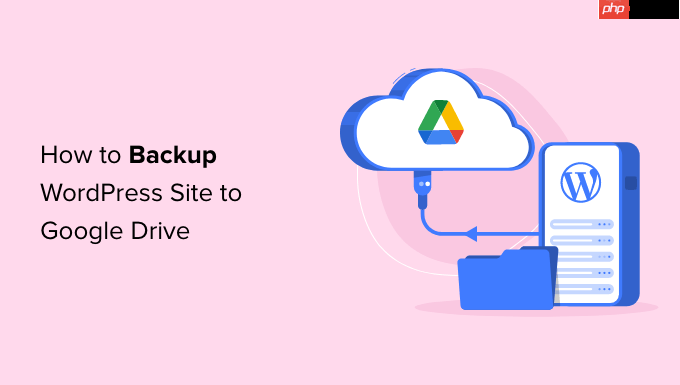

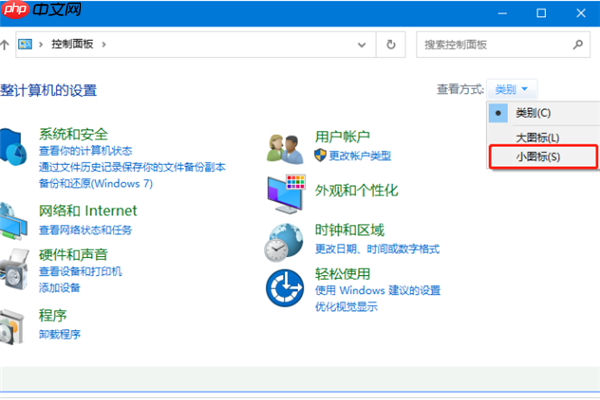


.png)
推廣.jpg)